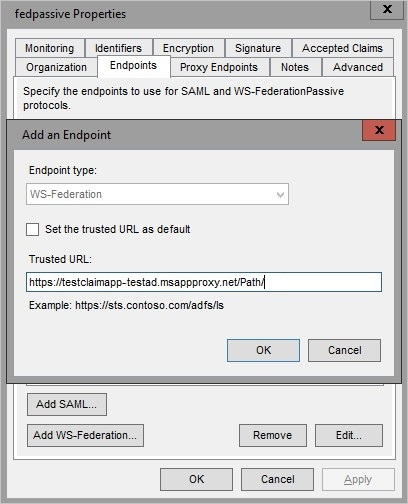Jogcímérzékeny alkalmazások használata az alkalmazásproxyban
A jogcímérzékeny alkalmazások átirányítást hajtanak végre a Security Token Service (STS) szolgáltatásba. Az STS hitelesítő adatokat kér a felhasználótól jogkivonatért cserébe, majd átirányítja a felhasználót az alkalmazásba. Az alkalmazásproxyk többféleképpen is használhatják ezeket az átirányításokat. Ebben a cikkben konfigurálhatja az üzembe helyezést jogcímérzékeny alkalmazásokhoz.
Előfeltételek
A jogcímérzékeny alkalmazás által átirányított STS-nek elérhetőnek kell lennie a helyszíni hálózaton kívül. Közzéteheti proxyn keresztül vagy külső kapcsolatok engedélyezésével.
Az alkalmazás közzététele
- Az alkalmazás közzététele az Alkalmazások közzététele alkalmazásproxyval című cikkben leírt utasításoknak megfelelően.
- Lépjen a portál alkalmazáslapjára, és válassza az Egyszeri bejelentkezés lehetőséget.
- Ha a Microsoft Entra-azonosítót választotta az előhitelesítési módszerként, válassza a Microsoft Entra egyszeri bejelentkezés letiltása belső hitelesítési módszerként. Ha az átengedést választotta előhitelesítési módszerként, semmit sem kell módosítania.
Az Active Directory összevonási szolgáltatások konfigurálása
A jogcímérzékeny alkalmazásokhoz kétféleképpen konfigurálhat Active Directory összevonási szolgáltatások (AD FS). Az első az egyéni tartományok használata. A második a WS-Federation.
1. lehetőség: Egyéni tartományok
Ha az alkalmazások összes belső URL-címe teljes tartománynév (FQDN), akkor egyéni tartományokat konfigurálhat az alkalmazásokhoz. Az egyéni tartományokkal olyan külső URL-címeket hozhat létre, amelyek megegyeznek a belső URL-címekkel. Ha a külső URL-címek egyeznek a belső URL-címekkel, az STS-átirányítások működnek, függetlenül attól, hogy a felhasználók helyszíniek vagy távoliak.
2. lehetőség: WS-összevonás
Nyissa meg Active Directory összevonási szolgáltatások (AD FS) felügyeletét.
Nyissa meg a függő entitás megbízhatósági beállításait, kattintson a jobb gombbal az alkalmazásproxyval közzétett alkalmazásra, és válassza a Tulajdonságok lehetőséget.
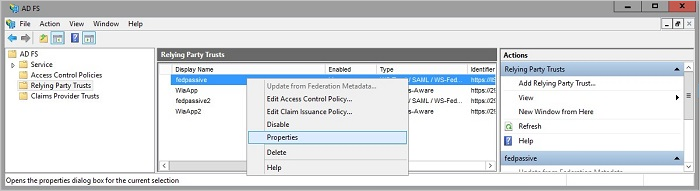
A Végpontok lap Végponttípus csoportjában válassza a WS-Összevonás lehetőséget.
A Megbízható URL-cím csoportban adja meg az alkalmazásproxyban a Külső URL-cím csoportban megadott URL-címet, és válassza az OK gombot.